CAD如何调整布局中不同比例视口的图形线型比例
在CAD软件中,系统默认状态下,无论是在图纸空间还是在不同比例的视口内绘制虚线图形,布局空间中同样比例相同线型的单元长度时一致的,如下图所示:
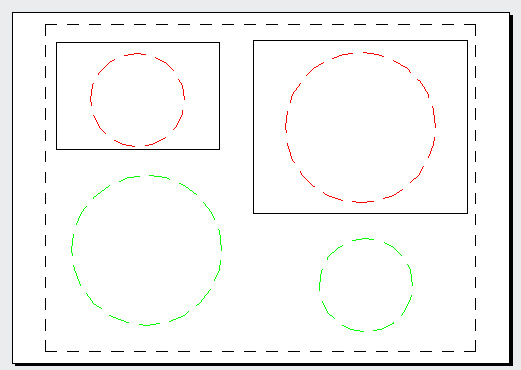
上图我们可以看到,上方两个红色圆形是同一个圆在两个比例不同视口中的显示效果,绿色圆形则是绘制在图纸空间中的,通过这四个圆形的比对,可以看到不同比例视口与图纸上绘制的线型单元是一样的。那么如果想要线型在不同比例视口中变得不一样,应该怎么办呢?
CAD中有一个系统变量——PSLTSCALE,它可以用来控制图纸空间线型比例,除了在命令栏中输入该命令外,也可以通过【线性管理器】对话框进行设置。
在CAD页面的线型下拉列表中点击【添加线型】打开线型管理器,【缩放时使用图纸空间单位】这一复选框就是用于控制PSLTSCALE变量的。

系统默认情况下,【缩放时使用图纸空间单位】是处于勾选状态,即PSLTSCALE为默认值1,此时视口内图形的线型比例会根据视口比例进行计算,使其与图纸空间线型比例保持一致;当取消这一复选框的勾选时,PSLTSCALE变量值将被设置为0,视口内图形的线型比例将不再考虑视口比例,不同比例视口的线型不一致,如下图所示:
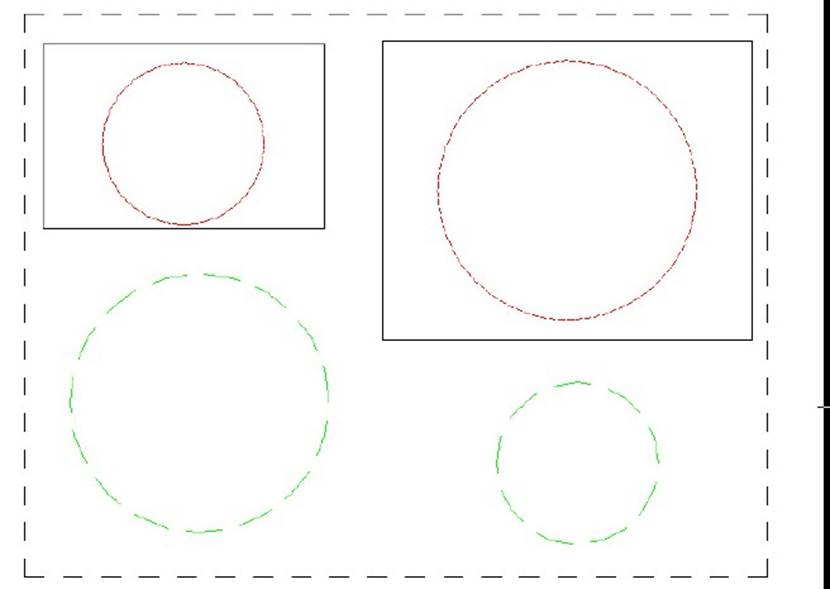
以上就是布局中不同比例视口的图形线型比例调整的方法,大家可以自行根据需要来设置变量值。
推荐阅读:免费CAD
推荐阅读:国产CAD
·定档6.27!中望2024年度产品发布会将在广州举行,诚邀预约观看直播2024-06-17
·中望软件“出海”20年:代表中国工软征战世界2024-04-30
·2024中望教育渠道合作伙伴大会成功举办,开启工软人才培养新征程2024-03-29
·中望将亮相2024汉诺威工业博览会,让世界看见中国工业2024-03-21
·中望携手鸿蒙生态,共创国产工业软件生态新格局2024-03-21
·中国厂商第一!IDC权威发布:中望软件领跑国产CAD软件市场2024-03-20
·荣耀封顶!中望软件总部大厦即将载梦启航2024-02-02
·加码安全:中望信创引领自然资源行业技术创新与方案升级2024-01-03
·玩趣3D:如何应用中望3D,快速设计基站天线传动螺杆?2022-02-10
·趣玩3D:使用中望3D设计车顶帐篷,为户外休闲增添新装备2021-11-25
·现代与历史的碰撞:阿根廷学生应用中望3D,技术重现达·芬奇“飞碟”坦克原型2021-09-26
·我的珠宝人生:西班牙设计师用中望3D设计华美珠宝2021-09-26
·9个小妙招,切换至中望CAD竟可以如此顺畅快速 2021-09-06
·原来插头是这样设计的,看完你学会了吗?2021-09-06
·玩趣3D:如何使用中望3D设计光学反光碗2021-09-01
·玩趣3D:如何巧用中望3D 2022新功能,设计专属相机?2021-08-10
·CAD画半圆墙体的方法2022-12-16
·CAD如何在圆中画两个正方形?2022-06-27
·CAD修改机械版标题栏和明细表的方法2024-05-28
·CAD虚线大小调整技巧2020-02-27
·CAD图纸怎么设置统一标高2019-01-11
·CAD编辑样条曲线的方法2021-01-25
·CAD镜像操作后文字出现反转该怎么办2022-12-10
·CAD如何计算不规则图形的面积2021-11-22














